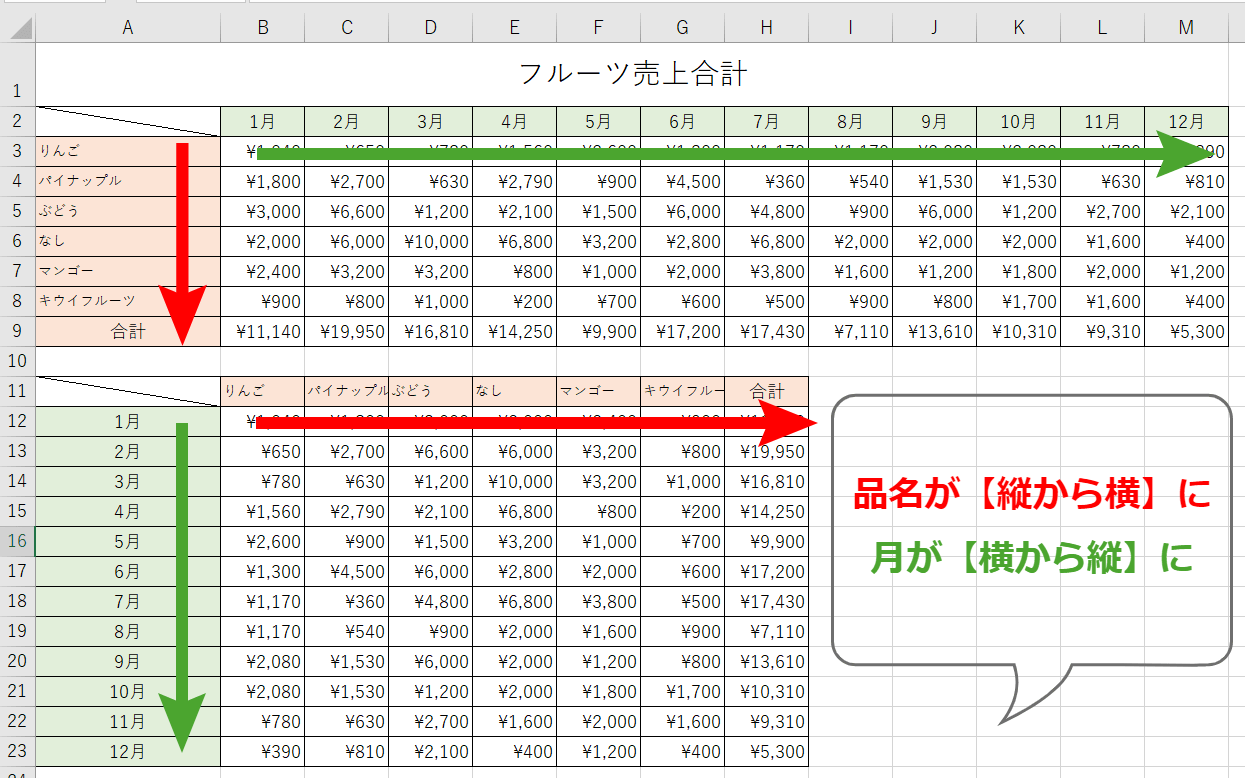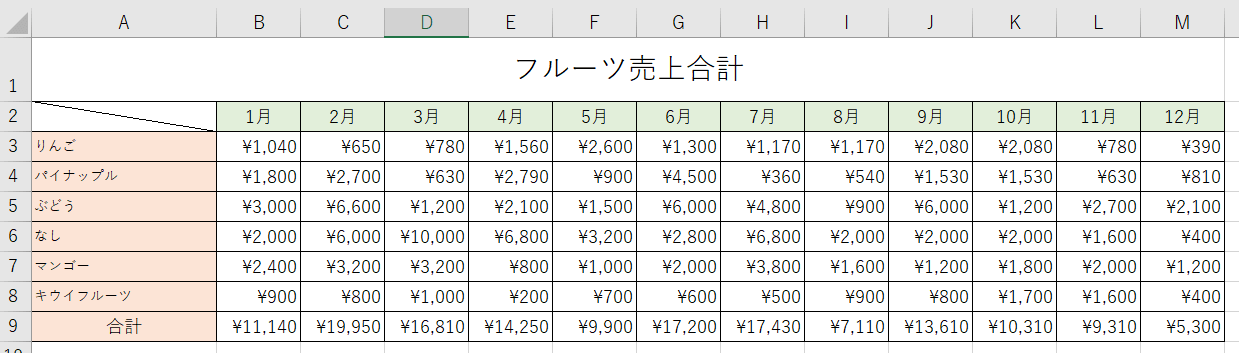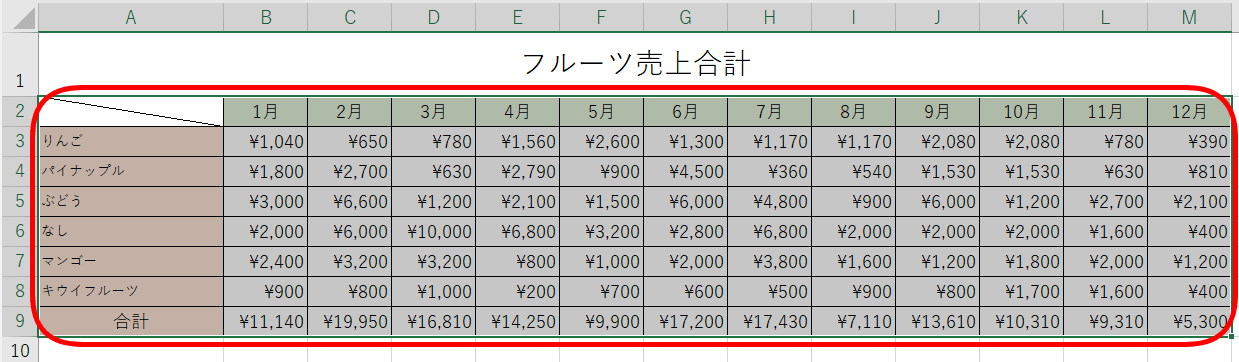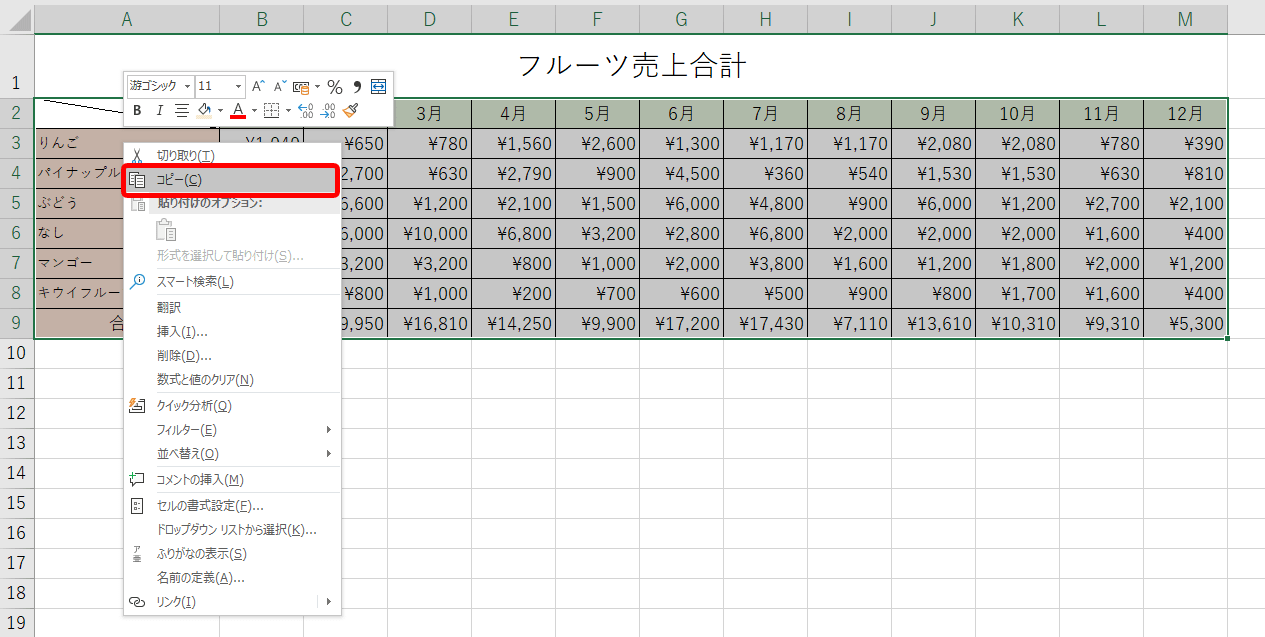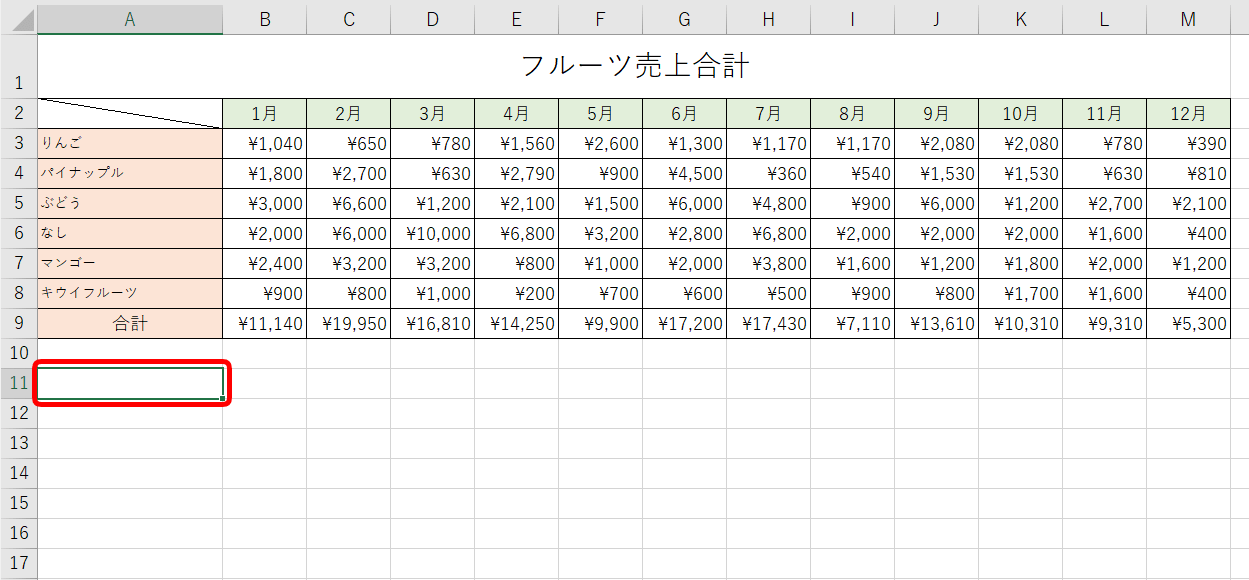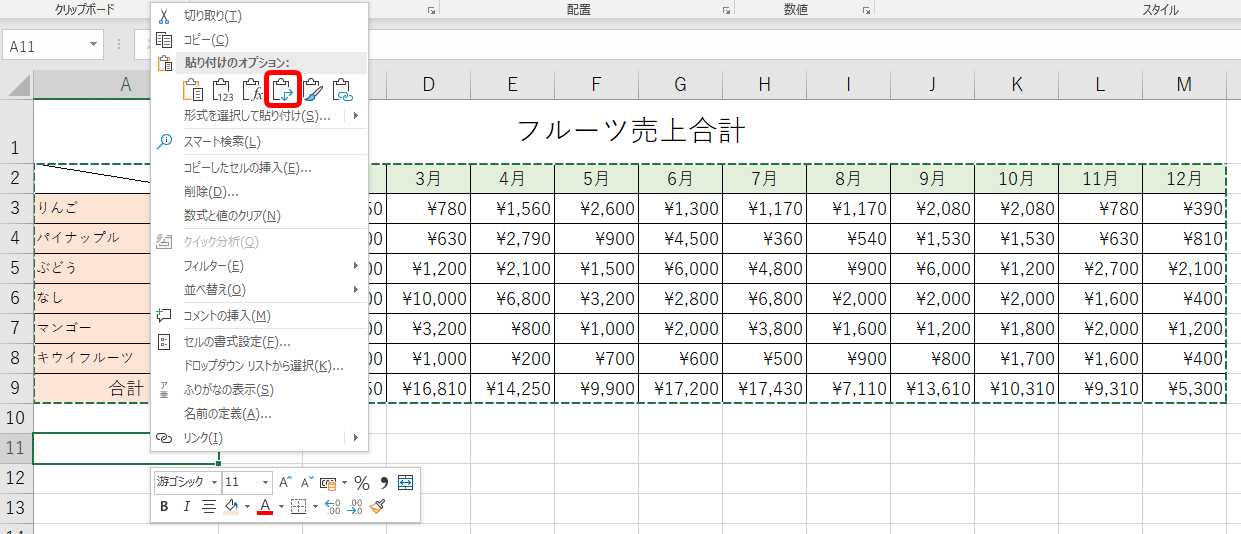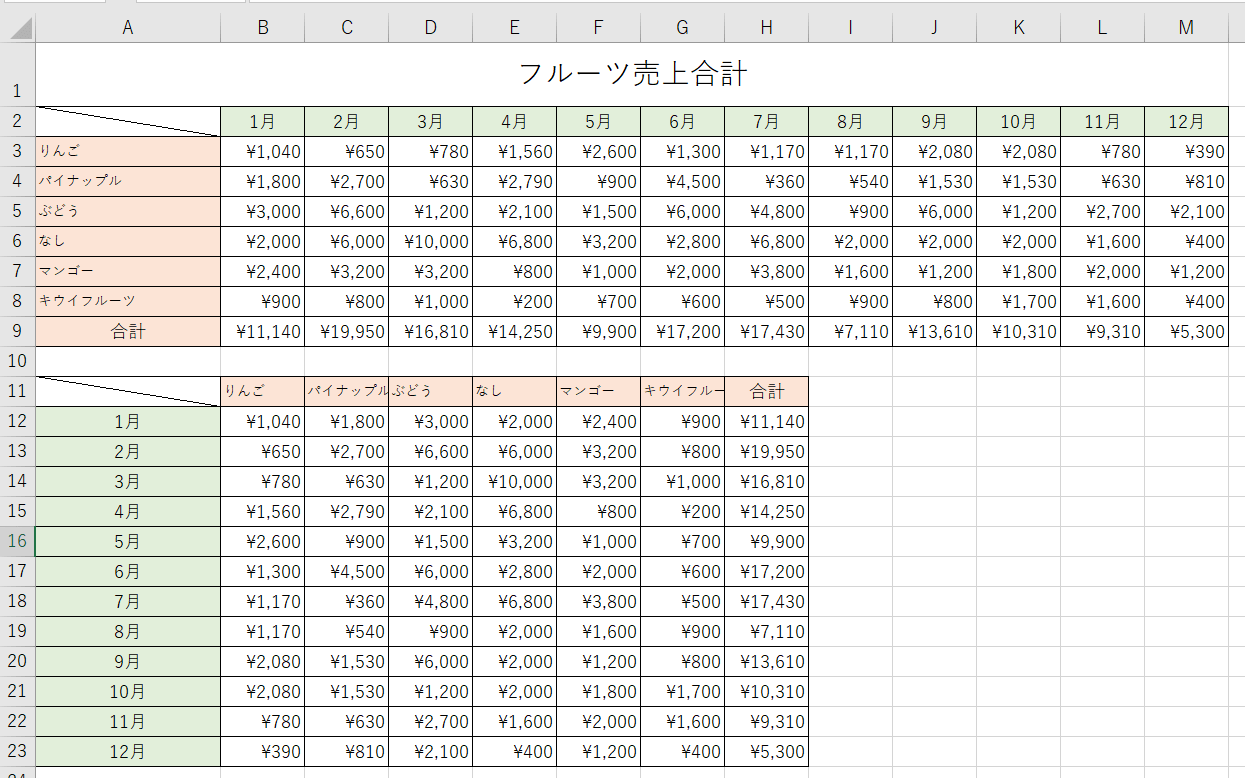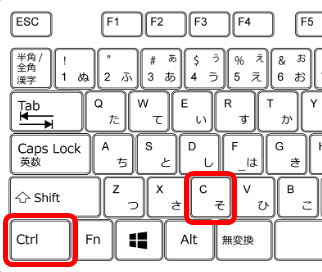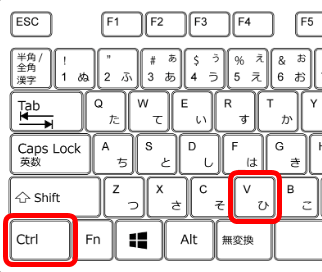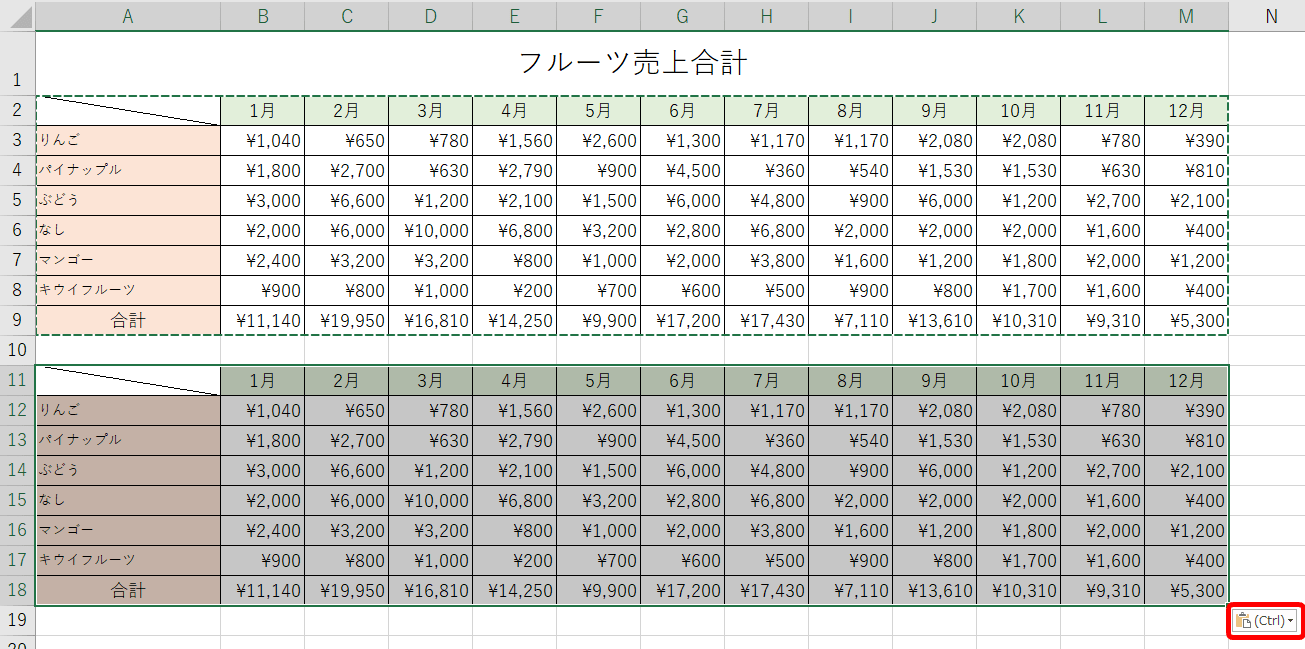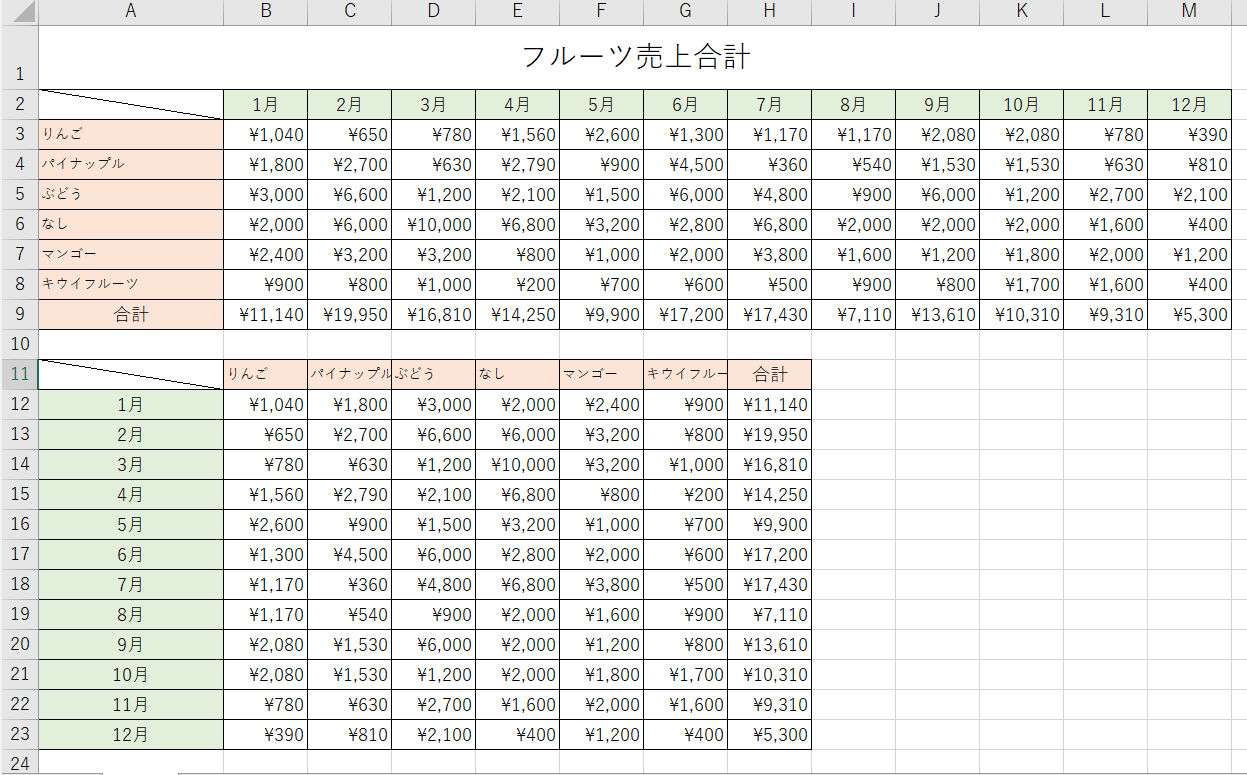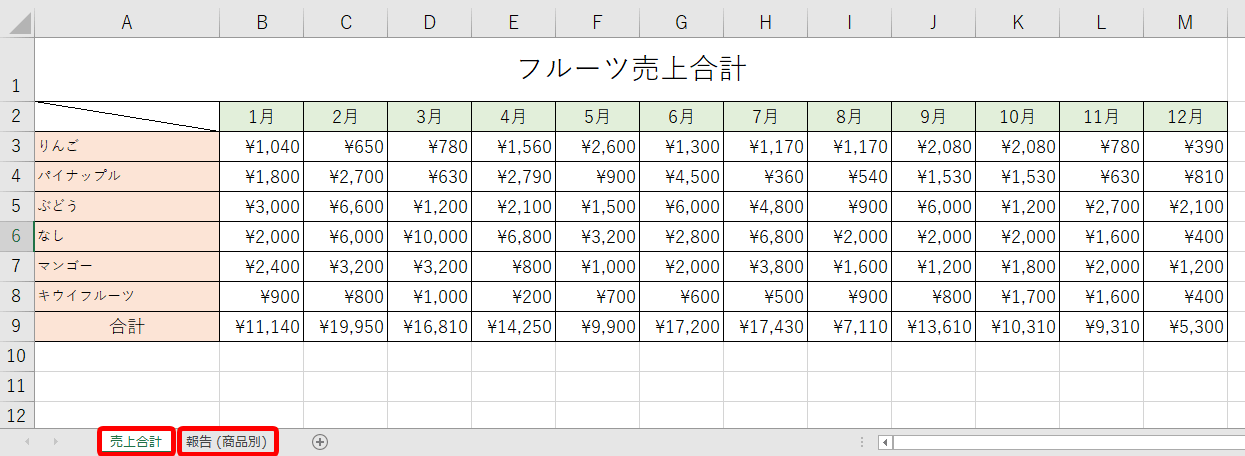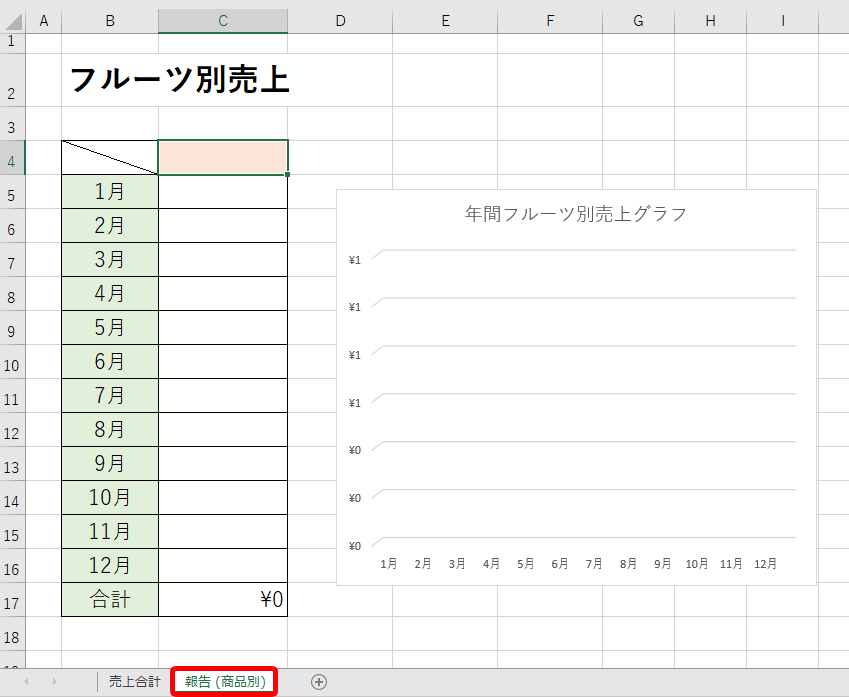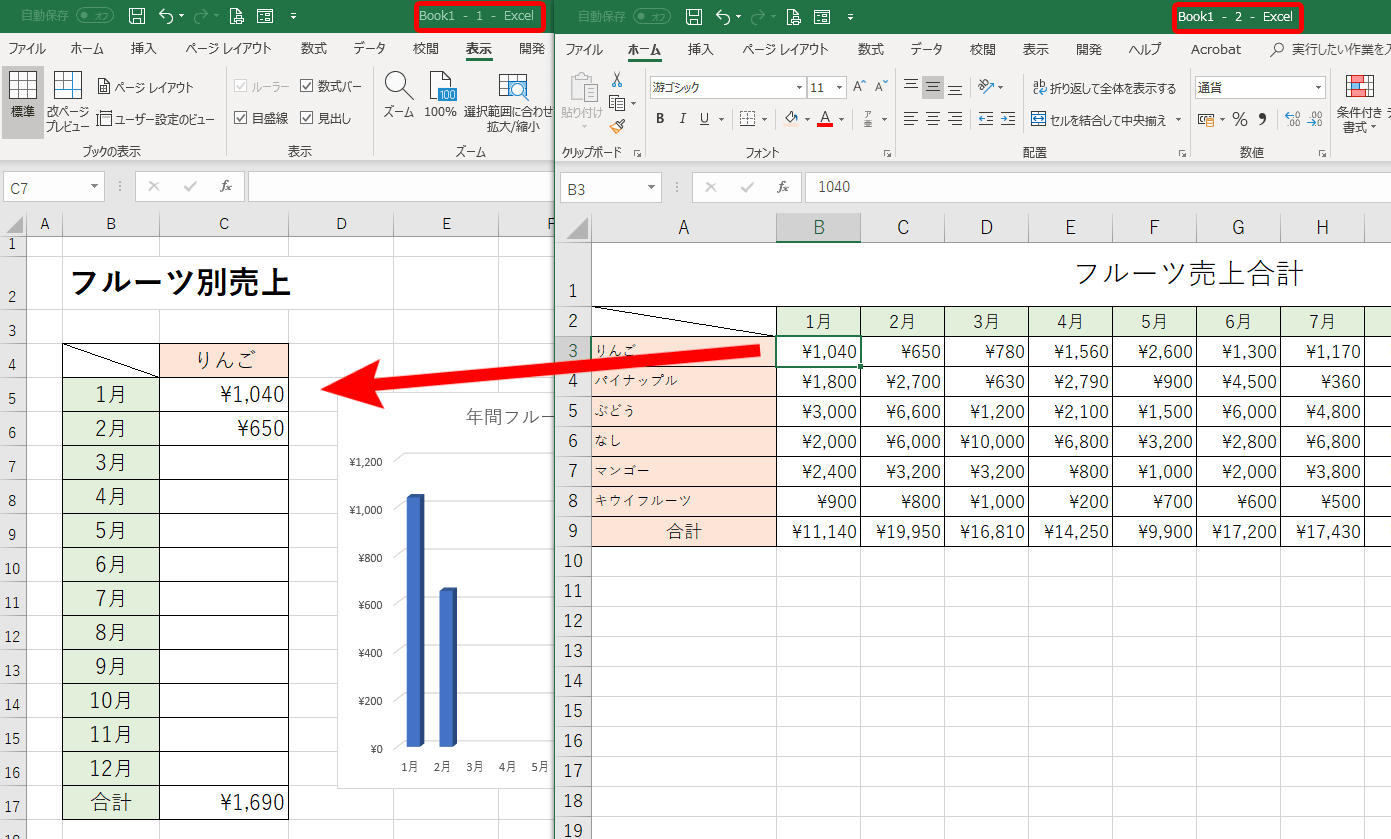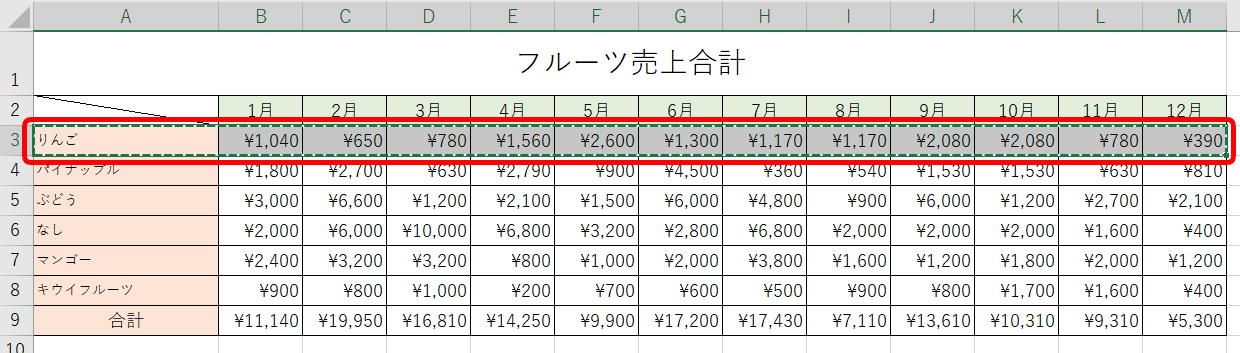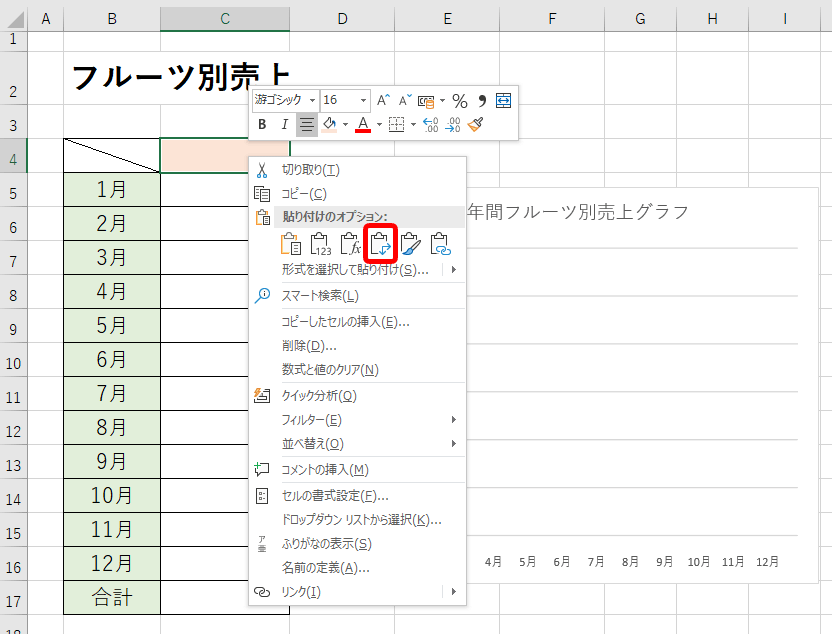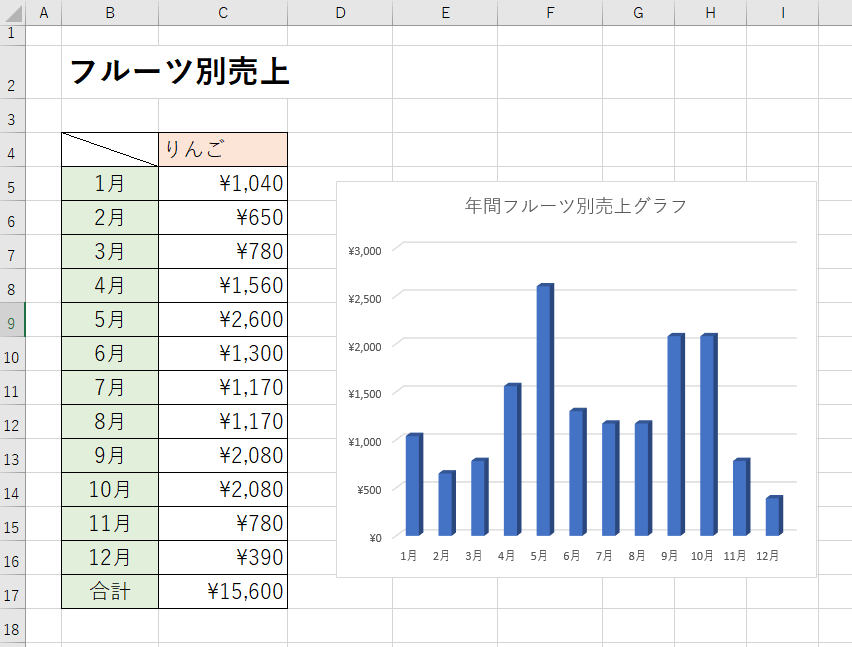エクセル初心者
エクセルで横向きの表を作成したけど、縦向きにしたいな!
表の向きを簡単に変えることってできるの?
エクセルでは簡単に表の向きを変えることができるよ!
横から縦に。縦から横に。どちらも簡単なので解説するね!

Dr.オフィス
エクセルには、作成した表の【縦と横の向きを変える方法】があります。
- 表データの向きを入れ替える範囲を選択してコピーする
- 表データを貼り付けるセルを選択する
- 貼り付けのオプションから【行列を入れ替える】を選択する
簡単ステップのように、とても素早く向きを変えることができるので、表を一から作り直す必要はありませんね。
エクセルでは表データの縦と横を入れ替えることができるので、ぜひ参考にしてみてください。
こちらの記事は動画でも解説しているので、ぜひ合わせてご覧ください。
※本記事は『OS:Windows10』と『OS:Windows11』画像は『Excelのバージョン:2016』と『Excelのバージョン:Microsoft365』を使用しています。
目次
エクセルの向き【横を縦に・縦を横に】入れ替えるとは?
エクセルは、上の表のように完成後の表でも、向きを変更できるので便利ですね。
縦と横が逆の方が見やすいと感じたら、向きを変えてみて、再度確認してみてはどうでしょうか?
簡単に向きを変えることも出来ますし、計算式が入っていても大丈夫です。
『どのような時に、その表を使うか』によって、向きも考えてみるといいかもしれないね。

Dr.オフィス
エクセルの表を横向きから縦向きに入れ替える方法
今回は『フルーツ売上合計表』を使って、表データの横と縦の向きを入れ替えてみましょう。
- マウスでコピーして向きを入れ替える方法
- ショートカットキーを使って向きを入れ替える方法
基本的な2通りを解説します。
マウスでエクセルの表データの向きを変える
上のフルーツ売上合計表の『品名』と『月』の向きを入れ替えます。
向きを入れ替える範囲を選択しましょう。
選択範囲を右クリックし、コピーしてください。
コピーが出来たら、貼り付けたい場所にカーソルを合わせ、選択します。
今回は、A11セルに貼り付けてみましょう。
A11セルを右クリックし、貼り付けのオプションから【行列を入れ替える】を選択します。
とても簡単に縦と横の向きを入れ替えることが出来ました。
元の表は削除して、表のバランスを整えると完成だね。

Dr.オフィス
ショートカットキーを使って向きを変える場合
まずは向きを変えたい表データをすべて選択してショートカットキーCtrl+Cでコピーします。
そして、Ctrl+Vでコピーした表データを貼り付けましょう。
ショートカットキーを使い貼り付けした場合は、上のように同じ表がコピーされてきます。
なので、貼り付け直後に表示される右下の【貼り付けのオプション】を開きましょう。
どのように貼り付けるか選べることができるので、【行列を入れ替える】を選択してください。
こちらも簡単に、縦と横の向きを入れ替えることが出来ました。
元の表は削除しましょう。
応用!他のエクセルの表へ向きを変えて貼り付ける方法
縦と横の向きを入れ替えて、違うデータを作成する時などにも活用できるので、ぜひ参考にしてみてください。
このエクセルは『売上合計』と『報告(商品別)』のシートが入っています。
『報告』は、1つの商品の年間売上と、グラフを提出する仕様になっていますね。
りんごの1月から12月の売り上げを入力してみましょう。
シートを並べて表示し、一つ一つ入力しても構いませんが、時間がかかってしまいます。
効率よくデータを作成するために、縦と横の向きを変えてデータを貼り付けましょう。
りんごを12月まで選択し、コピーします。
報告(商品別)のシートを表示し、『C4』を選択して、右クリックします。
貼り付けのオプションから【行列を入れ替える】を選択しましょう。
とても簡単に縦と横の向きを変えて貼り付けることが出来ました。
シートを並べて作業する方法は≫エクセルでシートを2つ開いて簡単作業!別シートから参照しよう!でも解説しているよ。参考にしてみてね!

Dr.オフィス
エクセルで横のデータを縦にコピーする関数はある?
コピーして貼り付けのオプションから【行列を入れ替える】という作業から、表データの向きを変える方法以外にも『関数』を使って向きを変えることができます!
TRANSPOSE(トランスポーズ)関数とは
=TRANSPOSE(配列)
意味:行と列を入れ替えることができます。
では、さっそくTRANSPOSE(トランスポーズ)関数を使って、縦向きデータを横向きデータに変更してみましょう!
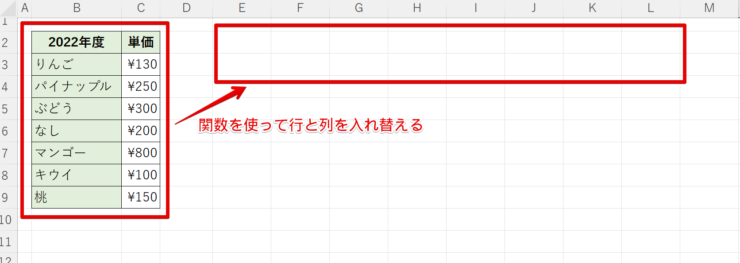
上の画像のようにB2:C9の表をE2:L3に入れ替えます。
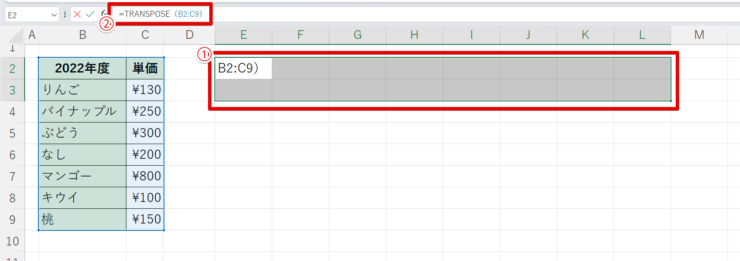
- 入れ替えるセルの範囲を指定する
(今回はE2:L3に入れる) - E2セルに『=TRANSPOSE(B2:C9)』を入力する
元データの範囲分を貼り付け先にも選択しないといけないよ!
今回の元データが8行×2列なので、貼り付け先も2行×8列(E2:L3)を選択したんだ!

Dr.オフィス
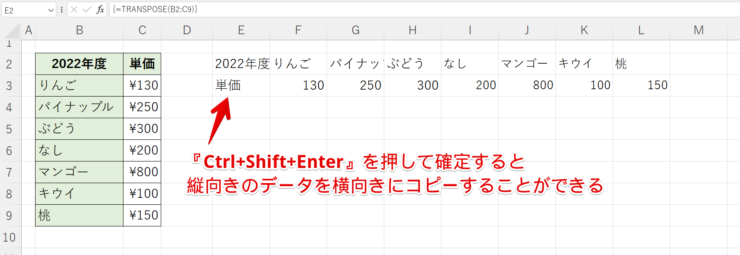
確定するときはCtrl+Shift+Enterを押しましょう。
これで、縦向きデータを横向きにすることができました。
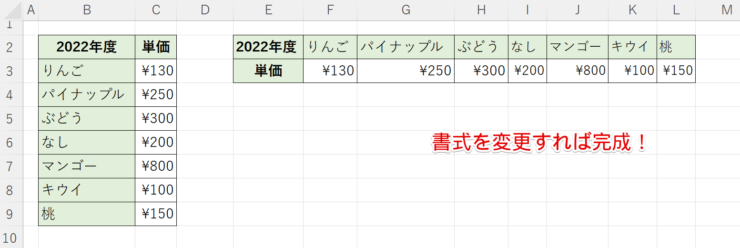
最後に書式を設定して完了です。
TRANSPOSE(トランスポーズ)関数は、配列数式と同じ手順(Ctrl+Shift+Enter)で確定させています。
エクセルの配列数式についてくわしく解説した記事もあるので、ぜひ参考にしてみてください。
エクセルの表データは縦横入れ替えがとても簡単!
エクセルは、作成した表の【縦と横の向きを変える】ことが簡単にできました。
なので、もしエクセルの表の向きが、自分が思っているものと違っていても、一から作り直す必要はありません。
表の向きを変える簡単ステップをおさらいしましょう。
- 表データの向きを入れ替える範囲を選択してコピーする
- 表データを貼り付けるセルを選択する
- 貼り付けのオプションから【行列を入れ替える】を選択する
表が完成後でも、向きを変更できるので便利ですね。
他のデータに向きを変えて貼り付けることも出来ます。
時短で作業が行えるよう、活用してみてくださいね。